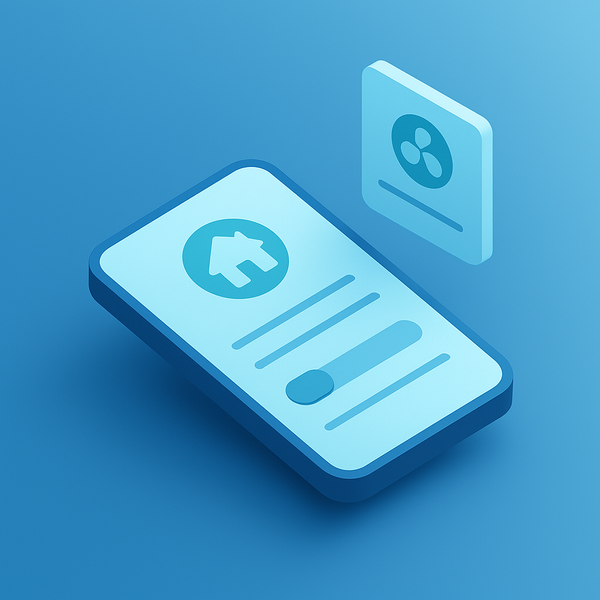Temperatur- und Luftfeuchtigkeitsanzeige in Home Assistant
Temperatur- und Luftfeuchtigkeitsanzeige in Home Assistant
Einleitung
Die Überwachung von Temperatur und Luftfeuchtigkeit ist ein zentraler Aspekt im Smart Home, um ein angenehmes Raumklima zu schaffen. Home Assistant (HA) bietet vielseitige Möglichkeiten, diese Werte ansprechend darzustellen. In diesem Artikel wird erläutert, wie Du ein Dashboard mit Temperatur- und Luftfeuchtigkeitsanzeigen erstellen kannst, insbesondere mit der Dual Gauge Card.
Problem
Ein Benutzer hat Schwierigkeiten, ein Dashboard in Home Assistant zu erstellen, das Temperatur- und Luftfeuchtigkeitsanzeigen in Form von Gauge-Karten darstellt. Trotz mehrerer Versuche gelingt es ihm nicht, die gewünschten Anzeigen korrekt zu integrieren.
Lösung
Um die Temperatur- und Luftfeuchtigkeitsanzeigen in Home Assistant zu realisieren, kannst Du die Gauge-Karten verwenden. Diese Karten bieten eine visuelle Darstellung der Werte und ermöglichen eine einfache Überwachung. Die folgende Konfiguration zeigt, wie Du die Gauge-Karten für Temperatur, Luftfeuchtigkeit und CO2-Levels einrichten kannst.
Hier ist der Code für die Anzeige:
type: horizontal-stack
cards:
- type: gauge
entity: sensor.wohnzimmer_raumsensor_2_temperature
name: Temperatur
min: 14
max: 34
needle: true
segments:
- from: 14
color: skyblue
- from: 19
color: var(--success-color)
- from: 24
color: var(--warning-color)
- from: 29
color: var(--error-color)
- type: gauge
entity: sensor.wohnzimmer_raumsensor_2_humidity
name: Feuchtigkeit
needle: true
segments:
- from: 0
color: var(--warning-color)
- from: 35
color: var(--success-color)
- from: 65
color: var(--warning-color)
- type: gauge
entity: sensor.wohnzimmer_senseair_co2
min: 0
max: 3000
needle: true
name: CO2
severity:
green: 0
yellow: 1000
red: 2000
Zusätzlich kann eine kleine Karte für die Heizungssteuerung integriert werden:
type: tile
entity: climate.bt_wohnzimmer
features_position: inline
vertical: false
name: Heizung
features:
- type: target-temperature
Schritte zur Umsetzung
1. Stelle sicher, dass die Sensoren für Temperatur, Luftfeuchtigkeit und CO2 in Home Assistant korrekt konfiguriert sind.
2. Füge den oben genannten YAML-Code in die Konfiguration Deines Dashboards ein.
3. Speichere die Änderungen und lade das Dashboard neu, um die neuen Karten anzuzeigen.
Hintergrundwissen
Gauge-Karten sind eine effektive Möglichkeit, um Werte visuell darzustellen. Sie zeigen nicht nur den aktuellen Wert an, sondern ermöglichen auch eine einfache Interpretation durch Farbsegmente. Diese Segmente können so konfiguriert werden, dass sie unterschiedliche Zustände (z.B. sicher, warnend, kritisch) darstellen.
Typische Fehler, die bei der Konfiguration auftreten können, sind:
- Falsche Entity-Namen: Stelle sicher, dass die Sensoren korrekt benannt sind.
- Syntaxfehler im YAML-Code: Achte auf korrekte Einrückungen und Formatierungen.
Zusätzliche Infos
| Funktion | Erklärung |
|---|---|
| `type: gauge` | Definiert eine Gauge-Karte zur Anzeige eines Wertes. |
| `entity` | Gibt die zu überwachende Entität an (z.B. Sensor für Temperatur). |
| `min` und `max` | Legt die minimalen und maximalen Werte für die Anzeige fest. |
| `needle` | Aktiviert die Nadelanzeige auf der Gauge-Karte. |
| `segments` | Definiert Farbsegmente für unterschiedliche Wertebereiche. |
| `severity` | Legt die Farbgebung für kritische Werte fest (z.B. grün, gelb, rot). |
Hinweise & Best Practices
- Überprüfe regelmäßig die Sensorwerte, um sicherzustellen, dass sie korrekt und aktuell sind.
- Nutze die Möglichkeit, Benachrichtigungen einzurichten, wenn bestimmte Werte kritische Schwellen überschreiten.
- Experimentiere mit verschiedenen Layouts und Karten, um die Benutzeroberfläche ansprechend und informativ zu gestalten.